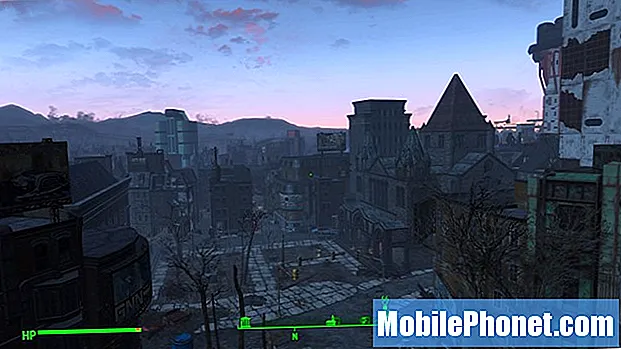Содержание
Одной из ужасных проблем, возникающих в различных смартфонах, включая телефон Moto X4, является проблема с черным экраном смерти (BSOD). Это когда устройство перестает работать и зависает на черном экране. Читайте дальше, чтобы узнать, из-за чего ваш Moto X4 застревает на черном экране и какие варианты вы можете попробовать, чтобы решить проблему со своей стороны.
Есть две возможности, которые следует учитывать при решении проблемы черного экрана смерти на мобильных устройствах. Во-первых, на вашем устройстве могли быть серьезные проблемы с программным обеспечением, которые мешают его нормальной работе. Во-вторых, ваше устройство могло накопить какие-либо физические повреждения или повреждения от жидкости в результате предыдущего падения или воздействия жидкости. Если проблема с черным экраном, с которой вы столкнулись, связана с программным обеспечением, то есть несколько обходных путей, которые вы можете попробовать со своей стороны, прежде чем спешить в сервисный центр. Но если оборудование неисправно, то ваша лучшая надежда починить телефон - это не что иное, как ремонт.
Телефонное обслуживание стоит дорого, если ваше устройство еще не находится на гарантии. Вероятно, это одна из основных причин, по которой многие люди по-прежнему прибегают к любым применимым обходным путям, пытаясь решить проблему дома. Помимо денег, это также сэкономит время и силы, которые вы бы потратили на поездку в сервисный центр. Сказав это, вы можете подумать о том, чтобы прибегнуть к любому из следующих вариантов и попытаться исправить свой Moto X4, который застрял на черном экране смерти, самостоятельно и со своей стороны. Если вам повезет и вы сможете решить проблему дома, то все в порядке. В противном случае у вас нет другого выбора, кроме как отправиться в ремонт, а то и купить новый телефон.
Владельцы смартфонов, которые нашли наш сайт, пытаясь найти решение, могут проверить, является ли ваш телефон одним из поддерживаемых нами устройств. Если это так, посетите страницу устранения неполадок для этого устройства, просмотрите ее, чтобы найти проблемы, похожие на ваши, и не стесняйтесь использовать наши решения и обходные пути. Однако, если после этого вам по-прежнему нужна наша помощь, заполните нашу анкету по проблемам Android и нажмите «Отправить», чтобы связаться с нами.
Возможные решения проблемы черного экрана смерти на вашем Moto X4
Следующие ниже процедуры работают и применимы только к программным проблемам зависания дисплея на мобильных устройствах. В противном случае не помешало бы попробовать каждую из них, прежде чем отдавать предпочтение ремонту в сервисном центре.
Первое обходное решение: принудительный перезапуск.
Программные сбои обычно являются основными виновниками. Многие устройства могут столкнуться с подобной проблемой из-за определенных ошибок, которые могли помешать системе питания / загрузки завершить свою процедуру. Простое возможное решение, которое вы можете попробовать в этом случае, - это принудительный перезапуск. Вот как это делается:
Нажмите и удерживайте Кнопка питания примерно от 10 до 20 секунд, пока устройство не выключится.
Подобно обычному перезапуску или программному сбросу, принудительный перезапуск не удалит какие-либо важные данные и личную информацию, хранящуюся во внутренней памяти. Таким образом, это определенно безопасное решение для начала.
Второй способ решения проблемы: принудительно перезагрузите Moto X4 во время зарядки.
В некоторых случаях устройство застревает на черном экране и не включается просто потому, что его аккумулятор разряжен, если не сломался. Чтобы исключить проблему с питанием по первопричине, попробуйте зарядить телефон. Используйте оригинальное зарядное устройство (входит в комплект поставки Motorola), затем зарядите устройство и убедитесь, что оно может начать зарядку.Если ваш телефон не заряжается или вы не видите индикатор зарядки через 30 минут после подключения к источнику питания, вам необходимо сначала решить проблему с зарядкой. Возможно, ваш телефон полностью разрядился, поэтому не может загрузиться. Но если он может заряжаться, принудительно перезапустите его во время зарядки.
Для этого нажмите и удерживайте Кнопка питания примерно на 10–20 секунд или пока он не загрузится, когда он подключен к источнику питания.
Если ваше устройство может включиться, сделайте резервную копию важных данных и выполните сброс настроек Moto X4 до заводских. Это будет необходимо для устранения любых системных ошибок, вредоносных программ и программных сбоев, которые могли привести к тому, что ваше устройство внезапно перестало работать и зависло на черном экране смерти. Вы можете выполнить полный сброс настроек телефона в настройках или в режиме восстановления Android.
Чтобы выполнить полный сброс Moto X4 через настройки, перейдите в Приложения-> Настройки-> Система-> Сброс-> Сброс заводских данных-> Сбросить телефоне. При появлении запроса введите свои учетные данные, чтобы разблокировать устройство, затем выберите Стереть все для подтверждения сброса.
Кроме того, вы можете выполнить внешний сброс или сброс настроек Moto X4 в режиме восстановления Android. Просто не забудьте заранее записать свою учетную запись Gmail и пароль. Когда все будет готово, выполните следующие действия:
- Когда устройство выключено, нажмите и удерживайте Убавить звук а также Кнопки питания одновременно в течение примерно 10-20 секунд или до включения устройства.
- нажмите Кнопка уменьшения громкости Чтобы выделить Режим восстановления.
- нажмите Кнопка питания перезапустить в Режим восстановления. Затем вы увидите Логотип Android с красным восклицательным знаком. Если вы видите этот логотип, переходите к следующему шагу.
- Удерживая нажатой Кнопка питания, нажмите Кнопка увеличения громкости.
- Нажмите на любой Кнопки громкости прокрутить и выделить Удалить данные / сброс настроек из предоставленных вариантов.
- Затем нажмите кнопку Кнопка питания для подтверждения выбора.
- нажмите Кнопки громкости снова выделить Да - стереть все данные пользователя из предоставленных вариантов.
- Затем нажмите кнопку Кнопка питания для подтверждения выбора.
- Подождите, пока телефон завершит полный сброс, а затем перезагрузится.
Это должно исправить любые программные ошибки, которые могли вызвать конфликты и проблемы с системными функциями вашего телефона. После сброса настройте устройство как новое и обновите программное обеспечение до последней версии Android. Он должен снова работать нормально.
Третий обходной путь: восстановите Moto X4 с помощью программы восстановления Android на вашем компьютере.
Если у вас есть доступ к Moto X4 на компьютере, попробуйте восстановить файлы, а затем используйте программу восстановления Moto X и инструмент восстановления / восстановления Android для извлечения файлов и восстановления вашей телефонной системы. Просто загрузите и установите программное обеспечение на свой компьютер, затем подключите Moto X4 к компьютеру через USB, чтобы начать работу. Некоторые люди нашли лекарство, прибегнув к этим инструментам, поэтому вы можете также рассмотреть этот вариант среди своих последних вариантов, если ничто другое не работает для вас. В противном случае обратитесь за дополнительной помощью.
Спросите дополнительную помощь
Не стесняйтесь обращаться в службу поддержки Motorola и искать дополнительную помощь, если ни один из предыдущих методов не помог решить проблему, и ваш Moto X4 по-прежнему застревает на черном экране смерти. Рекомендуется обострить проблему, если она возникла и не исчезла после установки новой версии прошивки или обновления программного обеспечения на вашем устройстве. Это может быть отмечено среди других проблем после обновления, которые требуют официального исправления через последующие незначительные обновления.
Кроме того, вы можете отнести свой телефон в сервисный центр для возможного ремонта оборудования. Поврежденный компонент, такой как обжаренная или сломанная материнская плата, мог привести к зависанию вашего устройства на черном экране, и, таким образом, ваша единственная надежда вернуть его и снова запустить - это ремонт.
связаться с нами
Мы всегда открыты для ваших проблем, вопросов и предложений, поэтому не стесняйтесь обращаться к нам, заполнив эту форму. Мы предлагаем эту бесплатную услугу, и мы не берем за нее ни цента. Но учтите, что мы получаем сотни писем каждый день, и мы не можем ответить на каждое из них. Но будьте уверены, мы читаем каждое полученное сообщение. Для тех, кому мы помогли, поделитесь нашими сообщениями с друзьями, просто поставьте лайк на нашей странице в Facebook и Google+ или подпишитесь на нас в Twitter.
Сообщения, которые вы также можете проверить:
- Как исправить ваш Samsung Galaxy S8 Plus, который продолжает показывать ошибку «К сожалению, настройка остановлена» [Руководство по устранению неполадок]
- Как исправить ваш Samsung Galaxy S8 Plus, который медленно работает после месяца использования [Руководство по устранению неполадок]
- Как исправить Samsung Galaxy Note8, который не может отправлять / получать текстовые сообщения [Руководство по устранению неполадок]
- Verizon Galaxy Note 8: длинные сообщения разбиваются на более мелкие сообщения, SMS не в порядке, другие проблемы с текстовыми сообщениями
- Samsung Galaxy S7 Edge зависает, а затем перезагружается при подключении к зарядному устройству Проблема и другие связанные проблемы